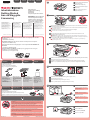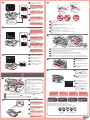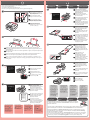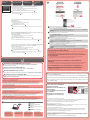1
XXXXXXXX ©CANON INC.2012
5
1
3
4
2
1
2
6
1
2
1
2
3
Αφαιρέστε τα φύλλα προστασίας (protective sheets) και την ταινία (tape).
Ελέγξτε τα στοιχεία που περιλαμβάνονται.
Σύνδεση σε δίκτυο:
Προετοιμάστε το καλώδιο
Ethernet ή τις συσκευές
δικτύου, όπως ένας
δρομολογητής ή κάποιο
σημείο πρόσβασης, όπως
απαιτείται.
Σύνδεση USB: Απαιτείται
καλώδιο USB.
Μην αφήνετε να πέσουν αντικείμενα στο εσωτερικό του μηχανήματος. Ενδέχεται να προκαλέσουν
δυσλειτουργία.
Η θήκη εξόδου χαρτιού (Paper Output Tray) ανοίγει αυτόματα καθώς αρχίζει η εκτύπωση. Φροντίστε
να μην υπάρχουν εμπόδια στο περιβάλλον μπροστά από τη θήκη.
•
•
Συνδέστε το καλώδιο τροφοδοσίας.
55
Μην συνδέετε ακόμα το καλώδιο USB
ή Ethernet.
Πατήστε το κουμπί ON.
66
Για να εκτελέσετε τη ρύθμιση, τοποθετήστε το μηχάνημα κοντά στο σημείο
πρόσβασης* και στον υπολογιστή.
(* Απαιτείται για το ασύρματο LAN)
Διαβάστε πρώτα το παρόν αρχείο!
Πρέπει να έχετε το αρχείο διαθέσιμο
για μελλοντική αναφορά σε αυτό.
Η επωνυμία Windows είναι σήμα
κατατεθέν ή εμπορικό σήμα της Microsoft
Corporation στις Η.Π.Α. ή/και σε άλλες
χώρες.
Η επωνυμία Windows Vista είναι
σήμα κατατεθέν ή εμπορικό σήμα της
Microsoft Corporation στις Η.Π.Α. ή/και
σε άλλες χώρες.
Οι επωνυμίες Macintosh, Mac, Mac OS,
AirPort και Bonjour είναι εμπορικά
σήματα της Apple Inc., κατατεθέντα στις
Η.Π.Α. και σε άλλες χώρες.
•
•
•
Κωδικός μοντέλου: K10376 (MX715)
Ξεκινώντας
ΕΛΛΗΝΙΚΑ
Ανοίξτε τη θήκη εξόδου χαρτιού
(Paper Output Tray).
11
Αφαιρέστε την πορτοκαλί ταινία (orange tape) και το προστατευτικό υλικό (protective material).
33
Κλείστε τη μονάδα σάρωσης / κάλυμμα (Scanning Unit / Cover).
44
Προετοιμασία
Περιλαμβανόμενα
στοιχεία
Ανασηκώστε τη μονάδα σάρωσης / κάλυμμα (Scanning Unit / Cover) και, στη συνέχεια, στερεώστε τη
με το στήριγμα μονάδας σάρωσης (Scanning Unit Support).
Το κάλυμμα εγγράφων (Document Cover) πρέπει να είναι κλειστό για να ανασηκώσετε τη μονάδα σάρωσης /
κάλυμμα (Scanning Unit / Cover)!
22
Verwijder de beschermbladen (protective sheets) en de tape.
Controleer de meegeleverde artikelen.
Netwerkverbinding:
bereid de Ethernet-kabel of
netwerkapparaten zoals een
router of een toegangspunt
voor, indien nodig.
USB -verbinding: u hebt een
USB-kabel nodig.
Laat geen voorwerpen in het apparaat vallen. Deze kunnen een storing veroorzaken.
De papieruitvoerlade (Paper Output Tray) wordt automatisch geopend wanneer het afdrukken wordt
gestart. Zorg dat er zich geen voorwerpen vóór de lade bevinden.
•
•
Sluit de USB- of Ethernet-kabel nog
niet aan.
Sluit het netsnoer aan.
55
Druk op de knop AAN (ON).
66
Lees mij eerst!
Houd de handleiding binnen handbereik om
deze indien nodig te kunnen raadplegen.
Windows is een handelsmerk of een
gedeponeerd handelsmerk van Microsoft
Corporation in de Verenigde Staten en/of
andere landen.
Windows Vista is een handelsmerk of
een gedeponeerd handelsmerk van
Microsoft Corporation in de Verenigde
Staten en/of andere landen.
Macintosh, Mac, Mac OS, AirPort
en Bonjour zijn handelsmerken van
Apple Inc., die zijn gedeponeerd in de
Verenigde Staten en andere landen.
•
•
•
Modelnummer: K10376 (MX715)
Zet het apparaat naast het toegangspunt* en de computer om de installatie uit
te voeren
.
(* Vereist voor draadloos LAN)
Aan de Slag-gids
NEDERLANDS
Open de papieruitvoerlade (Paper
Output Tray).
11
Verwijder de oranje tape (orange tape) en het beschermende materiaal (protective material).
33
Sluit de scaneenheid / klep (Scanning Unit / Cover).
44
Voorbereiding
Meegeleverde
artikelen
Open de scaneenheid / klep (Scanning Unit / Cover) en zet deze vast met de steun van de
scaneenheid (Scanning Unit Support).
De documentklep (Document Cover) moet zijn gesloten voordat u de scaneenheid / klep (Scanning Unit / Cover)
kunt openen!
22
Remove the protective sheets and tape.
Check the included items.
Network connection:
Prepare the Ethernet cable
or network devices such as a
router or an access point as
necessary.
USB connection: A USB
cable is required.
Do not allow objects to fall inside the machine. These could cause malfunction.
The Paper Output Tray opens automatically as printing starts. Keep the front of the tray clear of any
obstacles.
•
•
Do not connect the USB or Ethernet
cable yet.
Connect the power cord.
55
Press the ON button.
66
Getting Started
Read me rst!
Keep me handy for future reference.
Windows is a trademark or registered
trademark of Microsoft Corporation in the
U.S. and/or other countries.
Windows Vista is a trademark or
registered trademark of Microsoft
Corporation in the U.S. and/or other
countries.
Macintosh, Mac, Mac OS, AirPort
and Bonjour are trademarks of Apple
Inc., registered in the U.S. and other
countries.
•
•
•
Model Number: K10376 (MX715)
To perform setup, place the machine near the access point* and computer.
(* Required for wireless LAN)
ENGLISH
Open the Paper Output Tray.
11
Remove the orange tape and protective material.
33
Close the Scanning Unit / Cover.
44
Preparation
Included Items
Lift the Scanning Unit / Cover, then x it with the Scanning Unit Support.
Document Cover must be closed to lift Scanning Unit / Cover!
22
Entfernen Sie die Schutzabdeckungen (protective sheets) und das
Klebeband (tape).
Überprüfen Sie den Lieferumfang.
Netzwerkverbindung:
Bereiten Sie das
Ethernet-Kabel oder die
Netzwerkgeräte wie z. B.
Router oder Zugriffspunkt
nach Bedarf vor.
USB-Verbindung: Ein USB-
Kabel ist erforderlich.
Achten Sie darauf, dass keine Gegenstände in das Gerät fallen. Diese könnten Fehlfunktionen
verursachen.
Das Papierausgabefach (Paper Output Tray) wird automatisch geöffnet, wenn der Druckvorgang
beginnt. Achten Sie darauf, dass sich keine Gegenstände vor dem Fach befinden.
•
•
Schließen Sie das USB- oder Ethernet-
Kabel noch nicht an.
Schließen Sie das Netzkabel an.
55
Drücken Sie die Taste EIN (ON).
66
Inbetriebnahme
Bitte zuerst lesen!
Bewahren Sie die Anleitung
griffbereit auf.
Windows ist eine Marke oder
eingetragene Marke der Microsoft
Corporation in den Vereinigten Staaten
und/oder anderen Ländern.
Windows Vista ist eine Marke oder
eingetragene Marke der Microsoft
Corporation in den Vereinigten Staaten
und/oder anderen Ländern.
Macintosh, Mac, Mac OS, AirPort und
Bonjour sind Marken von Apple Inc.,
eingetragen in den Vereinigten Staaten
und anderen Ländern.
•
•
•
Modellnummer: K10376 (MX715)
Zur Einrichtung stellen Sie das Gerät in die Nähe des Zugriffspunkts* und des
Computers.
(* Erforderlich für WLAN)
DEUTSCH
Öffnen Sie das Papierausgabefach
(Paper Output Tray).
11
Entfernen Sie das orangefarbene Klebeband (orange tape) und das Schutzmaterial (protective material).
33
Schließen Sie das Scan-Modul/Abdeckung (Scanning Unit / Cover).
44
Vorbereitung
Im Lieferumfang
enthalten
Heben Sie das Scan-Modul/Abdeckung (Scanning Unit / Cover) an, und xieren Sie es mit der Scan-
Modul-Stütze (Scanning Unit Support).
Der Vorlagendeckel (Document Cover) muss geschlossen sein, damit das Scan-Modul/Abdeckung (Scanning Unit /
Cover) angehoben werden kann!
22
QT5-4873-V01
PRINTED IN XXXXXXXX

2
1
2
9
1
2
3
5
6
1
2
2
4
(B)(A)
1
2
7
1
2
8
1
2
1
2
Όταν εμφανιστεί αυτή η οθόνη,
πατήστε το κουμπί OK.
99
Ανοίξτε τη μονάδα σάρωσης / κάλυμμα (Scanning Unit / Cover) όπως στο βήμα
-
.
11
Περιστρέψτε και αφαιρέστε το πορτοκαλί κάλυμμα.
(A) Μην πιέζετε τα άκρα όταν υπάρχει εμπλοκή στην εσοχή σε σχήμα L.
(B) Μην αγγίζετε!
33
Τοποθετήστε και πιέστε προς τα κάτω το δοχείο μελάνης (ink tank) στην υποδοχή αντίστοιχου χρώματος.
Βεβαιωθείτε ότι είναι αναμμένη η λυχνία μελάνης (ink lamp) και, στη συνέχεια, τοποθετήστε το επόμενο δοχείο μελάνης (ink tank).
44
Βεβαιωθείτε ότι όλες οι λυχνίες
είναι αναμμένες.
55
Εάν εμφανιστεί μήνυμα
σφάλματος, βεβαιωθείτε
ότι το δοχείο μελάνης
(ink tank) τοποθετήθηκε
σωστά.
Κλείστε τη μονάδα σάρωσης /
κάλυμμα (Scanning Unit / Cover)
όπως στο βήμα
-
.
Περιμένετε περίπου 3 έως 4 λεπτά έως
ότου πάψει να εμφανίζεται αυτή η οθόνη
και συνεχίστε.
66
Τα παρακάτω δοχεία μελάνης (ink tanks) είναι συμβατά με αυτό το μηχάνημα.
Εδώ θα εγκατασταθούν τα δοχεία μελάνης
(ink tanks).
Μην το αγγίζετε μέχρι να σταματήσει.
Επιλέξτε τη γλώσσα που θέλετε
και, στη συνέχεια, πατήστε το
κουμπί OK.
77
Για να αλλάξετε τη ρύθμιση γλώσσας,
πατήστε το κουμπί Πίσω (Back).
Αντικατάσταση των
δοχείων μελάνης
(Ink Tanks)
Αφαιρέστε κάθε ίχνος της πορτοκαλί
ταινίας (orange tape).
Αφαιρέστε το προστατευτικό
περιτύλιγμα.
22
Επιλέξτε τη χώρα ή την περιοχή
χρήσης και πατήστε το κουμπί OK.
88
Ανάλογα με τη χώρα ή την περιοχή
αγοράς, η οθόνη Επιλογή χώρας
(Country select) ενδέχεται να μην
εμφανίζεται.
Κουμπί Πίσω (Back)
Wanneer dit scherm wordt
weergegeven, drukt u op de knop
OK.
99
Open de scaneenheid / klep (Scanning Unit / Cover) zoals bij
-
.
11
Draai het oranje kapje open en verwijder dit.
(A) Druk niet op de zijkanten wanneer de L-vormige gleuf is geblokkeerd.
(B) Niet aanraken!
33
Plaats de inkttank (ink tank) en druk deze omlaag in de sleuf met dezelfde kleur.
Controleer of het inktlampje (ink lamp) brandt en plaats vervolgens de volgende inkttank (ink tank).
44
Controleer of alle lampjes branden.
55
Als er een foutbericht
wordt weergegeven,
controleert u of de inkttank
(ink tank) correct is
geïnstalleerd.
Sluit de scaneenheid / klep
(Scanning Unit / Cover) zoals bij
-
.
Wacht ongeveer 3 tot 4 minuten totdat dit
scherm is verdwenen en ga verder.
66
De volgende inkttanks (ink tanks) zijn compatibel met dit apparaat.
Hier worden de inkttanks (ink tanks)
geïnstalleerd.
Niet aanraken voordat de bewerking is gestopt.
Selecteer uw taal en druk op de
knop OK.
77
Als u de taalinstelling wilt wijzigen,
drukt u op de knop Terug (Back).
De inkttanks
(Ink Tanks)
vervangen
Verwijder de oranje tape (orange tape)
volledig.
Verwijder de beschermende
verpakking.
22
Selecteer het land waar u het
apparaat gebruikt en druk dan op
de knop OK.
88
Het scherm Selecteer land
(Country select) wordt mogelijk niet
weergegeven, afhankelijk van het land
of de regio van aanschaf.
Knop Terug (Back)
When this screen is displayed,
press the OK button.
99
Open the Scanning Unit / Cover as in
-
.
11
Twist and remove the orange cap.
(A) Do not press the sides when the L-shaped groove is blocked.
(B) Do not touch!
33
Insert and push down the ink tank into the matching color slot.
Check that the ink lamp is lit, then install the next ink tank.
44
Check that all lamps are lit.
55
If an error message
appears, check that
the ink tank is installed
correctly.
Close the Scanning Unit / Cover as
in
-
.
Wait for about 3 to 4 minutes until this
screen disappears, then proceed.
66
The following ink tanks are compatible with this machine.
This is where the ink tanks are to be installed.
Do not touch it until it stops.
Select your language, then press
the OK button.
77
To change the language setting, press
the Back button.
Replacing the
Ink Tanks
Remove the orange tape completely.
Remove the protective wrap.
22
Select the country of use, then
press the OK button.
88
Depending on the country or region of
purchase, the Country select screen
may not be displayed.
Back button
Öffnen Sie das Scan-Modul/Abdeckung (Scanning Unit / Cover) wie unter
-
beschrieben.
11
Drehen und entfernen Sie die orangefarbene Kappe.
(A) Üben Sie keinen Druck auf die Seiten aus, wenn die L-förmige Öffnung blockiert ist.
(B) Nicht berühren!
33
Setzen Sie die Tintenpatrone (ink tank) in den Schacht für die entsprechende Farbe ein, und drücken Sie sie nach unten.
Vergewissern Sie sich, dass die Anzeige für Tintenbehälter (ink lamp) leuchtet. Setzen Sie dann die nächste Tintenpatrone (ink tank) ein.
44
Stellen Sie sicher, dass alle
Anzeigen leuchten.
55
Wenn eine Fehlermeldung
angezeigt wird, überprüfen
Sie, ob die Tintenpatrone
(ink tank) ordnungsgemäß
eingesetzt ist.
Schließen Sie das Scan-Modul/
Abdeckung (Scanning Unit / Cover)
wie unter
-
beschrieben.
Warten Sie etwa 3 bis 4 Minuten, bis
dieser Bildschirm nicht mehr angezeigt
wird, und fahren Sie dann fort.
66
Die folgenden Tintenpatronen (ink tanks) sind mit diesem Gerät kompatibel.
Drücken Sie die Taste OK, wenn
dieser Bildschirm angezeigt wird.
99
Ziehen Sie das orangefarbene
Klebeband (orange tape) vollständig ab.
Entfernen Sie die Schutzhülle.
22
Hier werden die Tintenpatronen (ink tanks)
eingesetzt.
Erst nach Abschluss des Vorgangs berühren.
Wählen Sie Ihre Sprache aus,
und drücken Sie anschließend die
Taste OK.
77
Um die Spracheinstellung zu ändern,
drücken Sie die Taste Zurück (Back).
Austauschen der
Tintenpatronen
(Ink Tanks)
Wählen Sie das Land aus, in dem
das Gerät verwendet wird. Drücken
Sie anschließend die Taste OK.
88
Der Bildschirm Land auswählen (Country
select) wird je nach Land oder Region, in
dem bzw. der das Gerät erworben wurde,
möglicherweise nicht angezeigt.
Taste Zurück (Back)
BK: CLI-526BK
C: CLI-526C
Y: CLI-526Y
M: CLI-526M
PGBK: PGI-525PGBK

3
4
1
2
3
1
2
3
4
3
2
1
4
5
3
1
2
1
2
3
1
1
2
3
3
1
2
3
2
Εκτελέστε τη λειτουργία Ευθυγράμμιση κεφαλής εκτύπωσης (Print Head Alignment).
Όταν εμφανιστεί αυτή η οθόνη,
πατήστε το κουμπί OK.
33
Όταν εμφανιστεί αυτή η οθόνη, κλείστε
τη θήκη εξόδου χαρτιού (Paper Output
Tray). Στη συνέχεια, τραβήξτε προς τα
έξω την κασέτα (Cassette).
11
Σύρετε τον οδηγό χαρτιού (Paper
Guide) προς τα άκρα και, στη συνέχεια,
προσαρμόστε τον μπροστινό οδηγό
στο μέγεθος του χαρτιού.
22
Τοποθετήστε χαρτί στη δεξιά πλευρά
και προσαρμόστε τον αριστερό
οδηγό για να ταιριάζει με το μέγεθος
χαρτιού που χρησιμοποιείται.
33
Πατήστε το κουμπί OK.
55
Τοποθετήστε φωτογραφικό χαρτί μόνο στην πίσω θήκη (Rear Tray). Όταν χρησιμοποιείτε φωτογραφικό
χαρτί, πρέπει να προσαρμόζονται οι ρυθμίσεις του μηχανήματος για τον τύπο και το μέγεθος του μέσου.
Για λεπτομέρειες, ανατρέξτε στο
Ηλεκτρονικό εγχειρίδιο το οποίο θα εγκατασταθεί αργότερα.
Τοποθέτηση
απλού χαρτιού
Τοποθέτηση
φωτογραφικού χαρτιού
Ανοίξτε και επεκτείνετε την
υποστήριξη χαρτιού (Paper
Support) και, στη συνέχεια, γείρετέ
την πίσω στη θέση της.
11
Εάν εμφανιστεί μήνυμα
σφάλματος, πατήστε
το κουμπί OK και
προχωρήστε στο
Κεφάλαιο
. Αφού
ολοκληρωθεί η εγκατάσταση,
ανατρέξτε στο
Ηλεκτρονικό εγχειρίδιο
για να επαναλάβετε τη
λειτουργία Ευθυγράμμιση
κεφαλής εκτύπωσης (Print
Head Alignment).
Σε περίπου 5 με 6 λεπτά,
εκτυπώνεται το μπλε και μαύρο
μοτίβο. Η λειτουργία Ευθυγράμμιση
κεφαλής εκτύπωσης (Print Head
Alignment) έχει ολοκληρωθεί.
44
Σύρετε την κασέτα (Cassette) πίσω
προς τα μέσα έως ότου ασφαλίσει
στη θέση της.
44
Για πληροφορίες σχετικά
με το χαρτί, ανατρέξτε
στο Ηλεκτρονικό
εγχειρίδιο το οποίο θα
εγκατασταθεί αργότερα.
Η οθόνη LCD θα σβήσει,
εάν το μηχάνημα δεν
χρησιμοποιηθεί για
περίπου 5 λεπτά. Για να
επαναφέρετε την οθόνη,
πατήστε οποιοδήποτε
κουμπί (εκτός από το
κουμπί ON) στον πίνακα
λειτουργίας (Operation
Panel).
•
•
Σύρετε τον οδηγό χαρτιού (Paper Guide) προς τα δύο άκρα. Τοποθετήστε το χαρτί MP-101 που
παρέχεται και, στη συνέχεια, προσαρμόστε τον οδηγό χαρτιού (Paper Guide) για να αντιστοιχεί στο
πλάτος χαρτιού.
22
Voer Uitlijning printkop (Print Head Alignment) uit.
Wanneer dit scherm wordt
weergegeven, drukt u op de knop
OK.
33
Wanneer dit scherm wordt weergegeven,
sluit u de papieruitvoerlade (Paper
Output Tray). Verwijder vervolgens de
cassette (Cassette).
11
Verschuif de voorste papiergeleider
(Paper Guide) naar de zijkanten en
pas vervolgens de voorste geleider
aan het papierformaat aan.
22
Plaats het papier aan de
rechterkant en pas de
linkergeleider aan het formaat
van het gebruikte papier aan.
33
Druk op de knop OK.
55
Plaats fotopapier alleen in de achterste lade (Rear Tray). Wanneer u fotopapier gebruikt, moet u de
apparaatinstellingen voor het mediumtype en -formaat aanpassen. Raadpleeg de Online handleiding,
die later wordt geïnstalleerd, voor details.
Gewoon papier
plaatsen
Fotopapier
plaatsen
Open de papiersteun (Paper
Support), klap deze uit en kantel
deze weer terug op zijn plaats.
11
Als er een foutbericht
wordt weergegeven, drukt
u op de knop OK en gaat
u verder met
. Nadat
de installatie is voltooid,
raadpleegt u de Online
handleiding om Uitlijning
printkop (Print Head
Alignment) opnieuw uit te
voeren.
Na ongeveer 5 tot 6 minuten wordt
het blauw-zwarte raster afgedrukt.
Uitlijning printkop (Print Head
Alignment) is voltooid.
44
Schuif de cassette (Cassette) terug
naar binnen totdat deze op zijn
plaats klikt.
44
Raadpleeg de Online
handleiding, die later
wordt geïnstalleerd, voor
informatie over papier.
Het LCD wordt
uitgeschakeld als u het
apparaat gedurende
ongeveer 5 minuten
niet hebt gebruikt.
Als u het scherm wilt
herstellen, drukt u op een
willekeurige knop (behalve
de knop AAN (ON)) op
het bedieningspaneel
(Operation Panel).
•
•
Schuif de papiergeleider (Paper Guide) naar beide uiteinden. Plaats het meegeleverde MP-101-
papier en pas vervolgens de papiergeleider (Paper Guide) aan het papierformaat aan.
22
Perform the Print Head Alignment.
When this screen is displayed,
press the OK button.
33
When this screen is displayed,
close the Paper Output Tray. Then,
pull out the Cassette.
11
Slide the Paper Guide to the sides,
then adjust the front guide to the
paper size.
22
Place paper on the right side and
adjust the left guide to t the paper
size used.
33
Press the OK button.
55
Load photo paper in the Rear Tray only. When using photo paper, machine settings for media type and
size should be adjusted. For details, refer to the On-screen Manual which will be installed later.
Setting Plain
Paper
Loading Photo
Paper
Open and extend the Paper
Support, then tilt it back in place.
11
If an error message
appears, press the OK
button, then proceed to
. After installation is
complete, refer to the On-
screen Manual to redo
Print Head Alignment.
In about 5 to 6 minutes, the blue-
black pattern is printed. Print Head
Alignment is complete.
44
Slide the Cassette back in until it
clicks into place.
44
For information about
paper, refer to the On-
screen Manual which
will be installed later.
The LCD turns off if the
machine is not operated
for about 5 minutes.
To restore the display,
press any button
(except the ON button)
on the Operation Panel.
•
•
Slide the Paper Guide to both ends. Load the supplied MP-101 paper, then adjust the Paper Guide to
t the paper width.
22
Führen Sie die Druckkopfausrichtung (Print Head Alignment) durch.
Öffnen Sie die Papierstütze
(Paper Support), und ziehen Sie
sie aus. Klappen Sie sie dann wie
dargestellt nach hinten.
11
Drücken Sie die Taste OK, wenn
dieser Bildschirm angezeigt wird.
33
Der Druck des Musters in den
Farben Schwarz und Blau
dauert ca. 5 bis 6 Minuten. Die
Druckkopfausrichtung (Print Head
Alignment) ist abgeschlossen.
44
Schließen Sie das Papierausgabefach
(Paper Output Tray), wenn dieser Bildschirm
angezeigt wird. Ziehen Sie anschließend die
Kassette (Cassette) heraus.
11
Schieben Sie die Papierführung (Paper
Guide) jeweils nach außen, und richten
Sie die vordere Papierführung dann
am Papierformat aus.
22
Legen Sie Papier auf der rechten
Seite ein, und richten Sie die
linke Papierführung dann am
eingelegten Papierformat aus.
33
Schieben Sie die Kassette
(Cassette) wieder in das Gerät
zurück, bis sie hörbar einrastet.
44
Weitere Informationen
zum Papier finden Sie
im Online-Handbuch,
das zu einem späteren
Zeitpunkt installiert wird.
Die LCD-Anzeige schaltet
sich aus, wenn das
Gerät etwa 5 Minuten
lang nicht bedient
wird. Um die Anzeige
wiederherzustellen,
drücken Sie eine beliebige
Taste am Bedienfeld
(Operation Panel) (außer
der Taste EIN (ON)).
•
•
Drücken Sie die Taste OK.
55
Legen Sie Fotopapier nur in das hintere Fach (Rear Tray) ein. Passen Sie die
Geräteeinstellungen für Medientyp und Format bei der Verwendung von Fotopapier
an. Weitere Informationen nden Sie im Online-Handbuch, das zu einem späteren
Zeitpunkt installiert wird.
Einlegen von
Normalpapier
Einlegen von
Fotopapier
Wenn eine Fehlermeldung
angezeigt wird, drücken
Sie die Taste OK, und
fahren Sie mit
fort.
Lesen Sie nach dem
Abschluss der Installation
die Anweisungen im
Online-Handbuch, um
die Druckkopfausrichtung
(Print Head Alignment)
erneut durchzuführen.
Schieben Sie die Papierführung (Paper Guide) jeweils ganz nach außen. Legen Sie das im
Lieferumfang enthaltene Papier MP-101 ein. Passen Sie die Papierführung (Paper Guide) dann an
die Papierbreite an.
22

5
1
2
2
1
Μη συνδέετε ακόμα το καλώδιο USB.
Θα εμφανιστεί προτροπή για να το συνδέσετε αργότερα κατά τη διάρκεια της εγκατάστασης με χρήση του
CD-ROM εγκατάστασης (Setup CD-ROM).
Τερματίστε όλες τις εφαρμογές πριν πραγματοποιήσετε την εγκατάσταση.
Συνδεθείτε με λογαριασμό διαχειριστή.
Ενδέχεται να απαιτείται σύνδεση στο Internet κατά τη διάρκεια της εγκατάστασης. Ισχύουν χρεώσεις σύνδεσης.
•
•
•
Οι οθόνες προέρχονται από τα λειτουργικά συστήματα Windows 7 operating system Home Premium και
Mac OS X 10.6.x. Οι πραγματικές οθόνες ενδέχεται να διαφέρουν ανάλογα με την έκδοση του ΛΣ.
Τοποθετήστε το CD-ROM στον
υπολογιστή.
11
Εάν το καλώδιο USB
είναι ήδη συνδεδεμένο,
αποσυνδέστε το. Εάν
εμφανιστεί κάποιο μήνυμα
στον υπολογιστή, κάντε κλικ
στο κουμπί Άκυρο (Cancel).
Εάν δεν γίνεται αυτόματη εκτέλεση του CD-ROM:
Κάντε διπλό κλικ στην επιλογή (Ο) Υπολογιστής (μου) ((My) Computer) > εικονίδιο CD-ROM > MSETUP4.EXE.
Κάντε διπλό κλικ στο εικονίδιο του CD-ROM στην επιφάνεια εργασίας.
Ακολουθήστε τις οδηγίες στην οθόνη για να συνεχίσετε.
Εάν εμφανιστεί η οθόνη Επιλογή γλώσσας (Select Language), επιλέξτε τη γλώσσα.
22
Για να ολοκληρώσετε την εγκατάσταση, ακολουθήστε τις
οδηγίες που εμφανίζονται στην οθόνη του υπολογιστή.
Για να χρησιμοποιήσετε το μηχάνημα από περισσότερους από έναν υπολογιστές, εγκαταστήστε το λογισμικό από
το CD-ROM σε κάθε υπολογιστή.
Για μετάβαση από σύνδεση USB σε σύνδεση δικτύου, επανεγκαταστήστε το λογισμικό από το CD-ROM.
•
•
Ύστερα από την εγκατάσταση, εκκινείται το "Solution Menu EX".
Για να ανοίξετε το Ηλεκτρονικό εγχειρίδιο, κάντε κλικ στην επιλογή Εγχειρίδιο & Ρυθμίσεις (Manual & Settings) > Ηλεκτρονικό
εγχειρίδιο (On-screen Manual). Ανατρέξτε σε αυτό για λεπτομέρειες σχετικά με τα χαρακτηριστικά, τις λειτουργίες και συμβουλές
αντιμετώπισης προβλημάτων.
Για την εγκατάσταση, πρέπει να επιλεγεί το Solution Menu EX και το Ηλεκτρονικό εγχειρίδιο.
Ανατρέξτε στο Ηλεκτρονικό
εγχειρίδιο στον υπολογιστή
Ρύθμιση του
ασύρματου
LAN
Για να συνδεθείτε στο ασύρματο LAN, στην οθόνη επιλέξτε Έναρξη ρύθμισης (Start
setup) και, στη συνέχεια, ακολουθήστε τις οδηγίες που εμφανίζονται.
Υπό τις παρακάτω συνθήκες:
Εάν θέλετε να χρησιμοποιήσετε ενσύρματη σύνδεση ή σύνδεση USB
Εάν αντιμετωπίζετε προβλήματα με τη διαδικασία
Επιλέξτε Προσωρινή ακύρωση (Cancel for now), και προχωρήστε στο Κεφάλαιο
.
Μπορείτε να πραγματοποιήσετε σύνδεση στο δίκτυο ακολουθώντας τις οδηγίες που εμφανίζονται
στην οθόνη του υπολογιστή στο Κεφάλαιο
.
•
•
*
Μπορείτε να ρυθμίσετε τις λειτουργίες φαξ του μηχανήματος αργότερα. Για τις οδηγίες ρύθμισης, ανατρέξτε στην
ενότητα Ρύθμιση του ΦΑΞ.
Sluit de USB-kabel nog niet aan.
U wordt gevraagd de kabel aan te sluiten tijdens de installatie met de installatie-cd-rom (Setup CD-ROM).
Sluit alle toepassingen voordat u de installatie start.
Meld u aan met een beheerdersaccount.
Er is mogelijk een internetverbinding nodig tijdens de installatie. Voor de verbinding worden kosten in rekening gebracht.
•
•
•
De schermen zijn gebaseerd op Windows 7 operating system Home Premium en Mac OS X 10.6.x.
De werkelijke schermen kunnen verschillen naar gelang de versie van het besturingssysteem.
Plaats de installatie-cd-rom in de
computer.
11
Als de USB-kabel al is
aangesloten, verwijdert u
deze. Klik op Annuleren
(Cancel) wanneer er een
bericht op de computer
wordt weergegeven.
Volg de instructies op het scherm om door te gaan.
Als het scherm Taal selecteren (Select Language) verschijnt, selecteert u een taal.
22
Als de cd-rom niet automatisch wordt afgespeeld:
Dubbelklik op (Deze) Computer ((My) Computer) > Cd-rom-pictogram > MSETUP4.EXE.
Dubbelklik op het bureaublad op het cd-rom-pictogram.
Volg de instructies op de computer om de installatie te
voltooien.
Als u het apparaat op meer dan één computer wilt gebruiken, installeert u de software vanaf de cd-rom op elke computer.
Als u van USB wilt overschakelen naar een netwerkverbinding, installeert u de software opnieuw vanaf de cd-rom.
•
•
Na de installatie wordt "Solution Menu EX" gestart.
Als u de Online handleiding wilt openen, klikt u op Handleiding/instellingen (Manual & Settings) > Online handleiding
(On-screen Manual). Raadpleeg deze handleiding voor details over functies, bewerkingen en tips voor probleemoplossing.
Selecteer het Solution Menu EX en de Online handleiding voor de installatie.
Lees de Online handleiding op
de computer
Draadloos
LAN instellen
Selecteer Instelling starten (Start setup) op het scherm en volg de instructies op het
scherm om een draadloze LAN-verbinding te maken.
In de volgende gevallen:
Als u een bedrade verbinding of een USB-verbinding wilt gebruiken
Als u moeite hebt met de procedure
Selecteer Nu annuleren (Cancel for now) en ga verder naar
.
U kunt een netwerkverbinding maken door de instructies op het computerscherm bij
te volgen.
•
•
*
U kunt de faxfuncties van het apparaat later instellen. Raadpleeg De fax instellen voor de installatie-instructies.
Do not connect the USB cable yet.
You will be prompted to connect it during the installation using the Setup CD-ROM.
Quit all applications before installation.
Log on using an administrator account.
Internet connection may be required during the installation. Connection fees apply.
•
•
•
Screens are based on Windows 7 operating system Home Premium and Mac OS X 10.6.x. Actual screens may
differ depending on the OS version.
Insert the CD-ROM into the
computer.
11
If the USB cable is already
connected, unplug it. If a
message appears on the
computer, click Cancel.
Follow the on-screen instructions to proceed.
If the Select Language screen appears, select a language.
22
If the CD-ROM does not autorun:
Double-click (My) Computer > CD-ROM icon > MSETUP4.EXE.
Double-click the CD-ROM icon on the desktop.
To complete the installation, follow the on-screen instructions
on the computer.
To use the machine from more than one computer, install the software from the CD-ROM on each computer.
To switch from USB to network connection, reinstall the software from the CD-ROM.
•
•
After the installation, “Solution Menu EX” starts.
To open the On-screen Manual, click Manual & Settings > On-screen Manual. Refer to it for details on the functions, operations,
and troubleshooting tips.
Solution Menu EX and the On-screen Manual need to be selected for installation.
Read the On-screen Manual on
the Computer
Setting Up the
Wi r e l e s s L A N
To connect to wireless LAN, select Start setup on the screen, then follow the on-
screen instruction.
In the following conditions:
If you want to use wired connection or USB connection
If you have difficulty with the procedure
Select Cancel for now, then proceed to
.
You can perform network connection by following the instruction shown on the computer screen in
.
•
•
*
You may setup the fax features of the machine later. For the setup instructions, refer to Setting Up the FAX.
Schließen Sie das USB-Kabel noch nicht an.
Sie werden während der Installation mithilfe der Installations-CD-ROM (Setup CD-ROM) zum
Anschließen des Kabels angewiesen.
Schließen Sie vor der Installation alle Anwendungen.
Melden Sie sich über ein Administratorkonto an.
Während der Installation ist möglicherweise eine Internetverbindung erforderlich. Es fallen Verbindungsgebühren an.
•
•
•
Die Bildschirme beziehen sich auf Windows 7 operating system Home Premium und Mac OS X 10.6.x.
Die tatsächlichen Bildschirme weichen möglicherweise je nach verwendeter Betriebssystemversion ab.
Legen Sie die CD-ROM in den
Computer ein.
11
Wenn das USB-Kabel bereits
angeschlossen ist, ziehen
Sie es ab. Falls auf dem
Computerbildschirm eine
Meldung angezeigt wird, klicken
Sie auf Abbrechen (Cancel).
Befolgen Sie die Anweisungen auf dem Bildschirm, um fortzufahren.
Wenn der Bildschirm Sprache wählen (Select Language) angezeigt wird, wählen Sie eine Sprache aus.
22
Falls die CD-ROM nicht automatisch gestartet wird:
Doppelklicken Sie auf Computer bzw. Arbeitsplatz ((My) Computer) > CD-ROM-Symbol > MSETUP4.EXE.
Doppelklicken Sie auf das CD-ROM-Symbol auf dem Desktop.
Befolgen Sie die Anweisungen auf dem Computerbildschirm,
um die Installation abzuschließen.
Wenn das Gerät von mehreren Computern aus genutzt werden soll, legen Sie die CD-ROM in jeden Computer ein, um die
Software zu installieren.
Um von der USB- zur Netzwerkverbindung zu wechseln, installieren Sie die Software von der CD-ROM erneut.
•
•
Lesen des Online-Handbuch
auf dem Computer
Nach der Installation wird „Solution Menu EX“ gestartet.
Klicken Sie zum Öffnen des Online-Handbuch auf Handb. u. Einstell. (Manual & Settings) > Online-Handbuch (On-screen
Manual). Hier nden Sie Informationen zu Funktionen, Vorgehensweisen und Tipps zur Fehlersuche.
Solution Menu EX und das Online-Handbuch müssen zur Installation ausgewählt werden.
Wählen Sie für eine WLAN-Verbindung die Option Einrichtung starten (Start setup)
auf dem Bildschirm, und folgen Sie der Anleitung auf dem Bildschirm.
Unter folgenden Bedingungen:
Falls Sie eine drahtgebundene oder eine USB-Verbindung verwenden möchten
Falls bei dem Vorgang Probleme auftreten
Wählen Sie Vorerst abbrechen (Cancel for now), und fahren Sie mit
fort.
Sie können die Netzwerkverbindung einrichten, indem Sie der Anleitung auf dem
Computerbildschirm unter
folgen.
•
•
*
Einrichten des
WLAN
Sie können die Faxfunktionen des Geräts zu einem späteren Zeitpunkt einrichten. Anweisungen zur Einrichtung
nden Sie unter Einrichten des FAX.
-
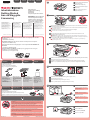 1
1
-
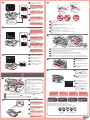 2
2
-
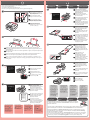 3
3
-
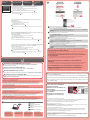 4
4
Canon PIXMA MX 714 Benutzerhandbuch
- Typ
- Benutzerhandbuch
- Dieses Handbuch eignet sich auch für
in anderen Sprachen
- English: Canon PIXMA MX 714 User manual
- Nederlands: Canon PIXMA MX 714 Handleiding
Verwandte Artikel
-
Mode d'Emploi pdf PIXMA MG6250 Benutzerhandbuch
-
Canon Pixma MG6300 series Benutzerhandbuch
-
Mode d'Emploi pdf PIXMA MG8240 Benutzerhandbuch
-
Mode d'Emploi pdf PIXMA TS6240 Benutzerhandbuch
-
Canon Pixma TS6150 - Mac Benutzerhandbuch
-
Canon Pixma TS9140 - Mac Benutzerhandbuch
-
Canon Pixma TR7540 - Mac Benutzerhandbuch
-
Canon Pixma TR8540 - Mac Benutzerhandbuch
-
Canon PIXMA MG5400 series Benutzerhandbuch
-
Canon Pixma TS6000 series Benutzerhandbuch